Grappes
En principe, chaque commande est transférée à une machine spécifique. Toutefois, si vous avez dans votre salle des presses, deux ou plusieurs machines à imprimer avec le même format, et que vous voulez décider beaucoup plus tard sur quelle machine à imprimer la commande doit être imprimée, vous pouvez, avec une grappe, transférer la commande simultanément sur plusieurs machines à imprimer. Si l’impression de la commande est lancée (via SDE) sur l’une des presses, la commande en question est automatiquement supprimée de la file d’attente des autres machines à imprimer.
Remarque : Les presses numériques peuvent elles aussi être regroupées en grappes.
Après avoir configuré un nouveau périphérique dans le CDM, vous pouvez l’assigner à une grappe.
Il est judicieux de regrouper dans une même grappe les machines de format identique et ayant le même type de connexion (par ex. « directe avec la machine ». Par exemple, les machines
SM102-6-P2 et SM102-8P. Pour ce faire, vous devez commencer par configurer une grappe.
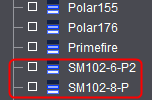
Pour configurer une grappe, procédez comme ceci :
1.Allez dans « Administration > Système » et cliquez sur le bouton « Afficher les grappes ».

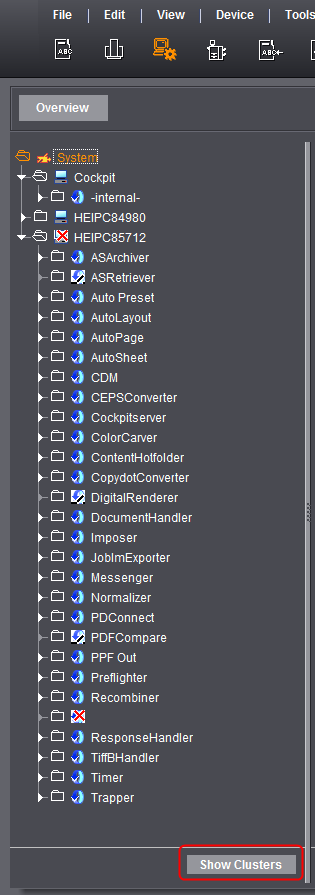
2.Dans la partie droite de la fenêtre, faites défiler la liste jusqu’au dossier « SheetfedPress » et sélectionnez « Créer une grappe... » dans le menu contextuel.

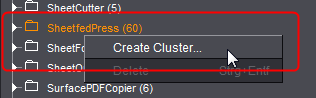
La boîte de dialogue « Créer une grappe » s’affiche.
3.Entrez le nom que vous souhaitez donner à cette grappe.

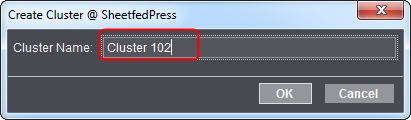
La boîte de dialogue se referme automatiquement et la grappe est créée. Il vous reste maintenant à assigner la machine concernée à cette grappe.
4.Pour ce faire, dans la partie gauche de la fenêtre, choisissez sous « CDM », la machine que vous souhaitez intégrer à cette grappe.
5.Dans le menu contextuel, choisissez « Ajouter à la grappe... ».

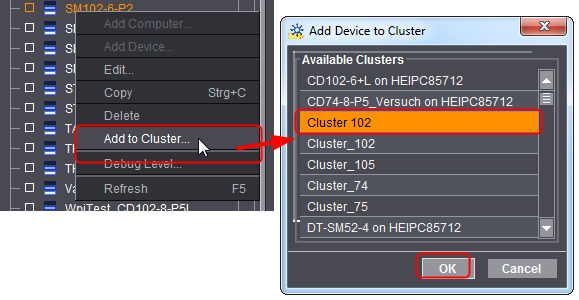
La boîte de dialogue « Ajouter ce réglage à la grappe » s’affiche.
6.Dans la liste, choisissez la grappe que vous venez de créer.

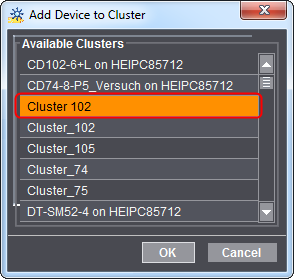
7.Cliquez sur « OK ».
La machine fait maintenant partie de la grappe.